Mit iOS 16Apple hat damit begonnen, den iPhone-Sperrbildschirm ähnlich zu behandeln Zifferblätter der Apple Watch: Sie können sie direkt auf dem aktuellen Bildschirm ganz einfach nach Belieben hinzufügen, löschen, ändern oder zwischen ihnen wechseln.
Empfohlene Videos
Einfach
5 Minuten
Ein iPhone 8 oder neuer
iOS 16
Der iPhone-Sperrbildschirm ist das Tor zu Ihrem iPhone, und vor iOS 16 wählten die meisten Benutzer über die Einstellungen-App ein von Apple entworfenes benutzerdefiniertes Hintergrundbild oder ein persönliches Bild als Hintergrund.
Mit iOS 16 bietet der Sperrbildschirm des iPhone völlig neue Flexibilität, einschließlich der Erstellung mehrerer Bildschirme. Einige Benutzer haben sich möglicherweise zu sehr verwöhnt, indem sie zu viele Bildschirme mit Schnittstellen erstellt haben, die sie nicht mehr wollen oder brauchen. Sie müssen sich nicht an überflüssigen Sperrbildschirmen festhalten oder zwischen ihnen navigieren. Wir zeigen Ihnen, wie Sie veraltete Dateien entfernen.
So löschen Sie Sperrbildschirmhintergründe in iOS 16
Um ein Sperrbildschirm-Hintergrundbild zu löschen, müssen Sie lediglich auf das aktuell verwendete Hintergrundbild zugreifen und von dort aus fortfahren.
Schritt 1: Verwenden Sie Face ID oder Touch ID, um Ihr iPhone zu entsperren. Dies funktioniert nicht nur mit einem Passcode.

Schritt 2: Tippen Sie auf den aktuellen Wert und halten Sie ihn gedrückt Bildschirm sperren um auf die zuzugreifen Wallpaper-Galerie.

Verwandt
- iPadOS 17 hat gerade meine Lieblingsfunktion des iPad noch besser gemacht
- So laden Sie die Betaversion von iOS 17 jetzt auf Ihr iPhone herunter
- So verwandeln Sie ein Live-Foto auf Ihrem iPhone in ein Video
Schritt 3: Suchen Sie das Hintergrundbild, das Sie löschen möchten. Möglicherweise müssen Sie nach links oder rechts wischen, um das gewünschte Hintergrundbild zu finden.
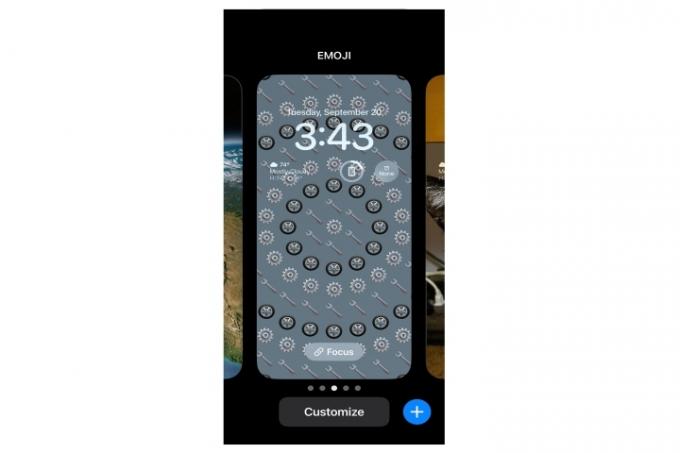
Schritt 4: Wenn Sie den Bildschirm gefunden haben, den Sie entfernen möchten, wischen Sie nach oben und tippen Sie auf Roter Mülleimer Symbol.

Schritt 5: Klopfen Dieses Hintergrundbild löschen, und es ist für immer verschwunden. Wiederholen Sie diese Schritte für jedes Sperrbildschirm-Hintergrundbild, das Sie löschen möchten.
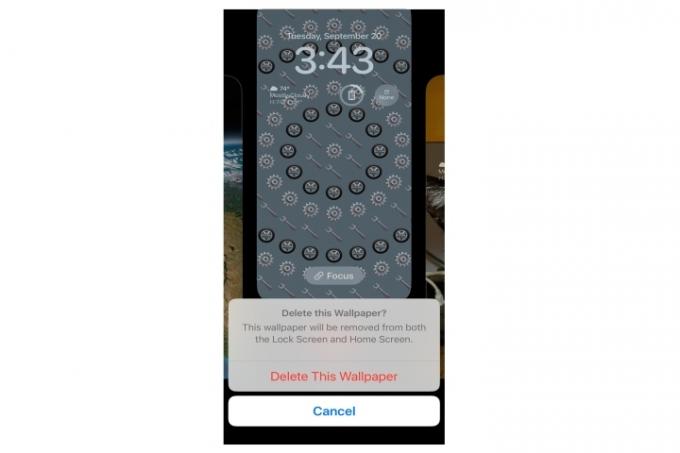
Derzeit ist es in iOS 16 nicht möglich, mehrere Hintergrundbilder auszuwählen und alle auf einmal zu löschen. Stattdessen müssen Sie sie mithilfe der oben genannten Schritte einzeln durchgehen. Es ist ein etwas mühsamer Vorgang, aber wenn die Hintergrundbibliothek Ihres Sperrbildschirms außer Kontrolle gerät, ist es ein wichtiger Tipp, den Sie kennen sollten.
Empfehlungen der Redaktion
- So laden Sie Ihr iPhone schnell auf
- So laden Sie die Betaversion von iPadOS 17 jetzt auf Ihr iPad herunter
- Die 5 besten Prime Day-Telefonangebote, die Sie heute kaufen können
- So fügen Sie Widgets zu Ihrem iPhone-Sperrbildschirm unter iOS 16 hinzu
- So schalten Sie das Always-On-Display Ihres iPhone 14 Pro aus
Werten Sie Ihren Lebensstil aufDigital Trends hilft Lesern mit den neuesten Nachrichten, unterhaltsamen Produktrezensionen, aufschlussreichen Leitartikeln und einzigartigen Einblicken, den Überblick über die schnelllebige Welt der Technik zu behalten.




